
스케치업 작업을 하다보면 어떤 객체를 빼서 형태를 만들거나, 합해야 될 때가 있습니다.
솔리드툴을 활용해서 쉽게 객체를 합하고, 빼고, 분리하는 방법에 대해 알아봅시다.
솔리트툴 탭 띄우기
솔리드 툴이 안보일 땐, View 탭에서 Toolbars 를 클릭하면 창이 뜹니다.
항목중에 Solid Tools 를 찾아 체크한 후 창을 닫으면 솔리드 툴 탭이 생성이 됩니다.


솔리드 툴 아이콘 설명
1. 첫번째 아이콘은 딱봐도 무엇인가를 합치는 아이콘 같습니다.
맞습니다. 내부에 이상한 객체가 있더라도 하나의 객체로 모두 합쳐버리는 무서운 기능입니다.


2. 두번째 아이콘은 겹쳐지는 부분만 남기는 기능입니다.
교집합부분만 남게 됩니다.

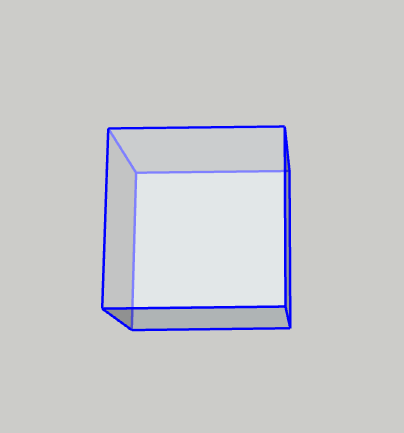
3. 세번째 아이콘은 첫번째 아이콘(모두 합치는) 과 기능이 유사해 보이지만,
내부에 객체가 있을시, 내부 객체를 삭제하지 않고 합치는 기능입니다.


4. 네번째 아이콘입니다. 이번에는 객체를 선택하는 순서에 따라 결과 값이 다르게 됩니다.
마지막에 선택하는 객체가 남게되며, 첫번째 객체 및 겹쳐지는 부분은 사라지게 됩니다.


5. 다섯번째 아이콘입니다. 차집합을 적용하지만 (네번째 아이콘과 비슷) 객체를 지우진 않습니다.


6. 여섯번째 아이콘은 SPLIT 기능으로 객체간의 겹쳐지는 부분 모두를 분리시켜 각각의 객체로 만듭니다.


반응형
'스케치업 > 유용한 툴' 카테고리의 다른 글
| [Sketch up] 스케치업 선 따라 그리기_follow me (1) | 2021.06.16 |
|---|---|
| [Sketch Up] 스케치업 선두께 및 STYLE 수정하기 (0) | 2021.05.28 |
| [스케치업] 객체 투명도 주기 (Opacity) (0) | 2021.05.23 |
| [스케치업] 원이 각져보일 때 둥글게 만들기 (0) | 2021.05.20 |
| [Sketch Up] 스케치업 스타일 변경하기(x-ray, Backedges) (0) | 2021.05.19 |





댓글